Objetivos
- Ejecutar las herramientas en la pc.
- Explicar el proceso de cada una de estas.
- Describir lo diferentes modos de ejecución de estas herramientas.
Introducción
Hay algunas diferencias (unas sutiles y otras no tanto) con respecto a la arquitectura del nuevo Windows Server 2008, que pueden cambiar drasticamente la manera en que se usa este sistema operativo. Estos cambios afectan a la manera en que se gestiona el sistema hasta el punto de que se puede llegar a controlar el hardware de forma mas efectiva, se puede controlar mucho mejor de forma remota y cambiar de forma radical la política de seguridad. Entre las mejoras que se incluyen, están:
- Nuevo proceso de reparación de sistemas NTFS: proceso en segundo plano que repara los archivos dañados.
- Creación de sesiones de usuario en paralelo: reduce tiempos de espera en los Terminal Service y en la creación de sesiones de usuario a gran escala.
- Cierre limpio de servicios.
- Sistema de archivos SMB2: de 30 a 40 veces mas rápido el acceso a los servidores multimedia.
- Address Space Load Randomitzation (ASLR): protección contra malware en la carga de controladores en memoria.
- Windows Hardware Error Architecture (WHEA): protocolo mejorado y estandarizado de reporte de errores.
- Virtualizacion de Windows Server: mejoras en el rendimiento de la virtualizacion.
- PowerShell: inclusión de una consola mejorada con soporte GUI para administración.
- Server Core: el núcleo del sistema se ha renovado con muchas y nuevas mejoras.
Material y equipo necesario
- Computadoras.
- Listado de comandos.
Metodología
Paso 1 y 2: Ejecuta las herramientas ipconfig, netstat, nbtstat y netsh y de cada una de las herramientas agrega lo siguiente:
a. Agrega las fotos o dibujos necesarios de la instalación.
b. Lista los modos en que se puede ejecutar cada una de las herramientas.
El primero comando que ejecutamos fue ipconfig el cual nos muestra la configuración de nuestra IP v4 así como las dirección de la máscara de subred y la puerta de enlace predeterminada.
Pero el comando ipconfig también tiene otra serie de operaciones que puede realizar para ver o hacer algunas acciones más concretas, como en este caso utilizamos ipconfig /all que muestra la configuración de toda nuestras ip de la red y el estado en el que se encuentran.
También el comando ipconfig /allcompartments muestra informacon de red para compartimiento, que en este caso nos indica que esta activa.
El comando ipconfig /reléase elimina o des configura la dirección ip, al hacer esto se quito la coexion a internet que tenia.
Para restaurar lo que hicimos anteriormente con el comande reléase ahora utilizamos ipconfig /renew y lo que nos hace esto es restaurar la configuración de nuestra ipv4, osea que genera una nueva.
Para restaurar la Ipv6 se hizo lo anterior solo que el comando cambia a renew 6.
Hay otras alternativas de comandos para ip config como:
/flushdns
Purga la caché de resolución de DNS.
/registerdns
Actualiza todas las concesiones DHCP y vuelve a registrar los nombres DNS.
/displaydns
Muestra el contenido de la caché de resolución DNS.
/showclassid
Muestra todas los id. de clase DHCP permitidas para este adaptador.
/setclassid
Modifica el id. de clase DHCP.
Ahora el segundo comando es netstat, este comando nos permite ver el estado de nuestra red, en este caso se muestra primero el protocolo que es TCP, luego la dirección local en la cual las que empiezan con 127 son direcciones ip de la maquina, las que están con 192 son direcciones que se generan para la red en este caso el internet, después se muestra la dirección remota de cada una y por ultimo el estado en el que esta que pára esta ocasión aparecen todas estables pero pueden aparecer que se están esperando.
El comandop nbtstat muestra estadísticas del protocolo y las conexiones actuales de TCP/IP, coneste comando y agregando por ejemplo –A hace una lista de los nombres de los equipos remotos según sus direcciones ip.
Por ultimo el comando netsh que al ponerlo el promt cambia como se muestra e la imagen de abajo esto quiere decir que se esta dentro del promt del comando netsh que nos permitirá realizar tareas mas específicas de de este.
Ahora para saber como funciona y todas las opciones que tiene nuestro comando netsh escribimos una interrogante que nos muestra todas las opciones y que eslo que hace cada una, como un ejemplo utilizaremos el comando dump. Tambien el comando interface es el que permite cambiar la configuración ip, para asegurarnos de que esto esta hecho solo tenemos que escribir de nuevo ip config y cambia la ip a la que pusimos con el comando anterior.
El comando advfirewall permite cambiar la configuración del firewall de nuestro sistema, podemos activarlo o desactivarlo desde aquí.
El comando set en conjunto con el comando interface permite el cambio de la dirección ip de nuestra maquina.
Ya puesto el comando dump este nos permite ver toda la configuración de toda la red y hace un pequeño diagnostico en la red para mostrar su estado, este diagnostico se puede guardar en un documento direccionándolo a un archivo en el disco deseado.
Reflexión
a. Por que es importante conocer el hardware y el software a instalar y/o configurar.
Es importante saber esto por que del hardware que tenga nuestra computadora va a depender que sistema operativo vamos a instalar viendo el que mas se adecue a sus requerimientos para que podamos obtener el mayor beneficio de nuestra computadora, asi también podremos saber que software de aplicación es adecuado a instalar y hacer mas eficiente nuestro equipo.
Esta practica me deja mayor conocimiento en los comando de la consola de windows, porque algunos de ellos no los sabia, y ahora veo que tienen mucha utilidad para poder modificar o consultar algunas especificaciones de nuestra red, considero que son de mucha utilidad porque algunas de estas acciones aveces no están en el modo de GUI si no que son únicas para ejecutarse con MS-DOS.
Daniel Levi Flores Rosales












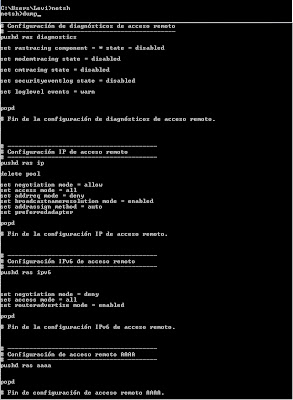
BUENA TAREA
ResponderEliminar